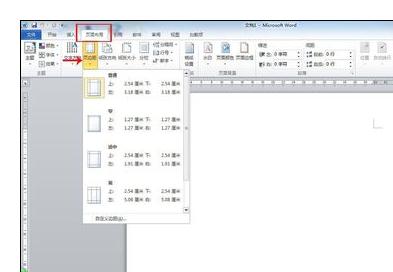调整word表格行高的方法步骤图
凤珠分享
office办公软件是现在办公室必不可少的软件了,基本每天都要用到,word自然而然要常用了,虽然有excel,但是还是有很多人在word里插入表格,自然会有不少问题了,比如说word表格的行高怎么调整,下面由学习啦小编为您提供更多的技巧,希望能帮助您。
调整word表格行高的方法步骤
调整word表格行高步骤1 首先打开自己需要修改的word表格文档
调整word表格行高步骤2 右键点击你要修改的表格单元格,在弹出的菜单选择表格属性
调整word表格行高步骤3 在弹出的窗口选择行,然后就可以看到修改行高的选项了
调整word表格行高步骤4 下图就是上图选择后修改好的,然后我们点击确定即可。
猜你喜欢: